Предсозданные чаты
Для перехода к чатам авторизуйтесь в электронном дневнике и нажмите на ![]() в навигационной панели.
в навигационной панели.

Переход к чатам
Вы автоматически будете перенаправлены на страницу с учебными чатами.
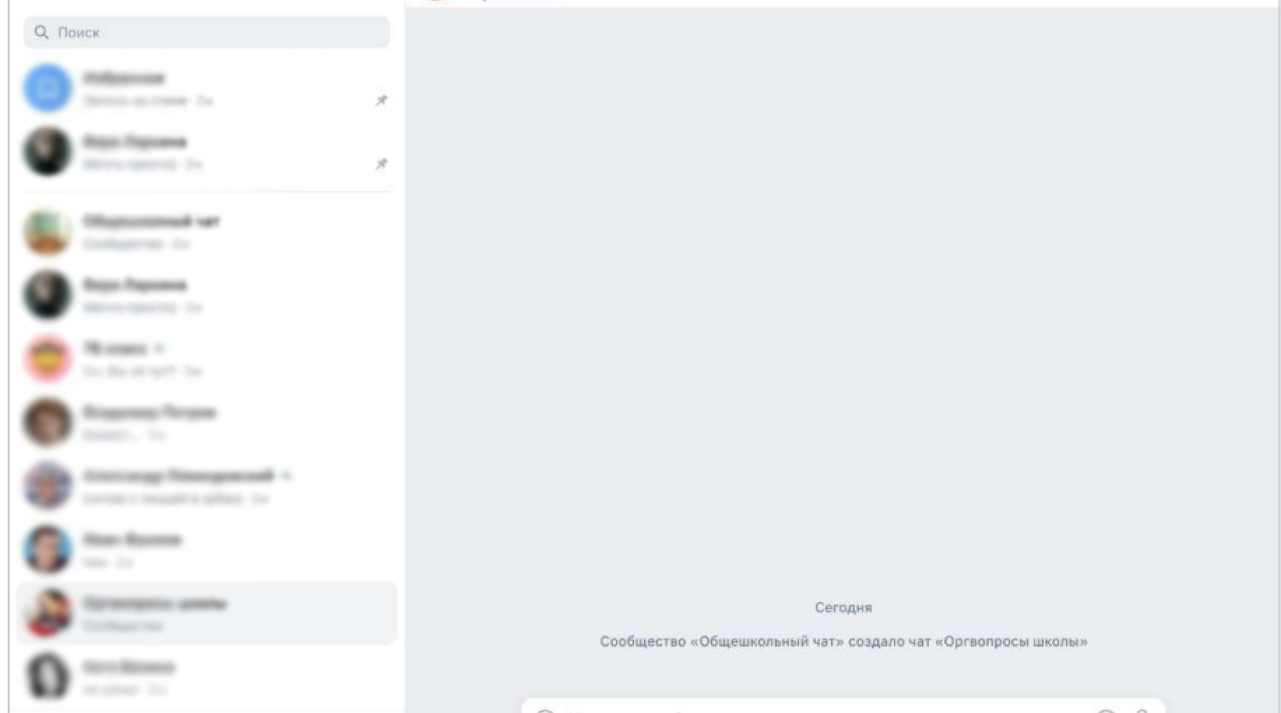
Страница с чатами
Для ученика предсоздан и доступен по умолчанию «Классный чат» (формируется их классного руководителя класса и всех учеников класса).
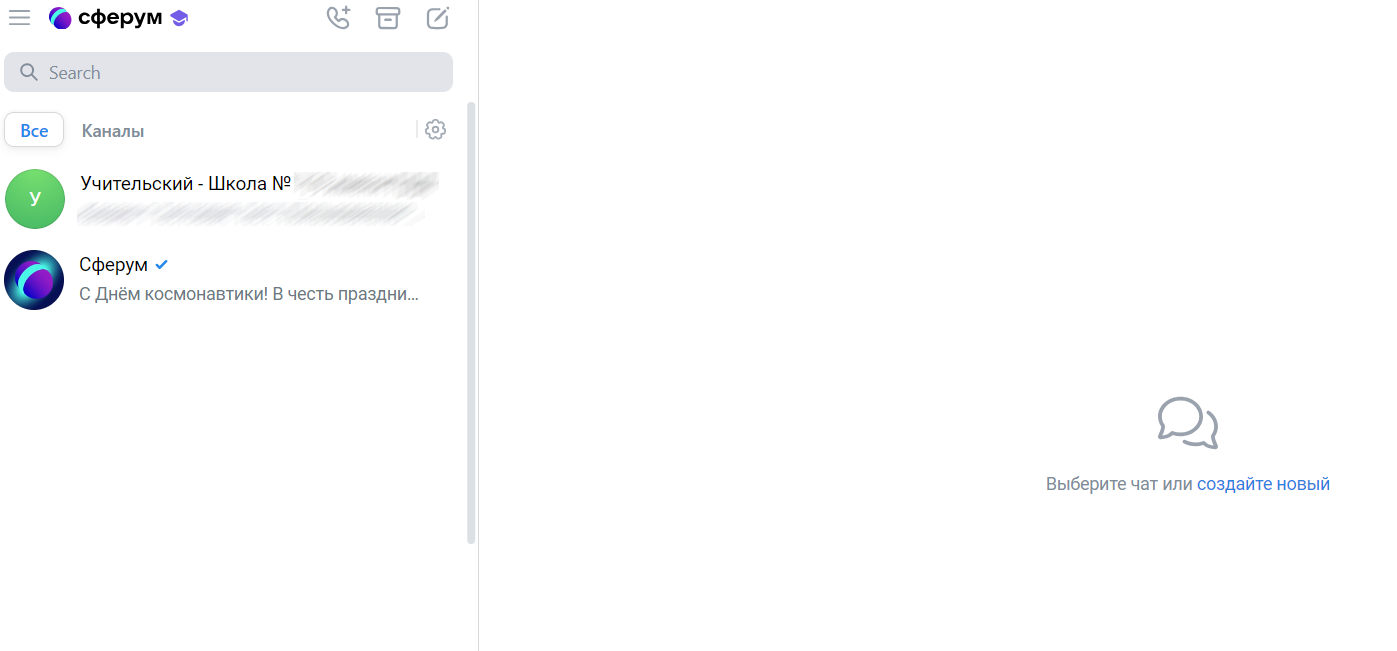
Предсозданные чаты для обучающихся
Также для ученика будет доступен «Предметный чат», который появится в списке чатов после добавления в расписание дистанционного урока.В день проведения урока у учителя и учеников будет возможность присоединиться к звонку через предметный чат.
Запись дистанционного урока также будет сохранена в предметном чате.
Все последующие дистанционные уроки в рамках данного предмета будут привязаны к этому предметному чату.
Создание чатов и приглашение в них участников
Для создания чата на платформе Сферум выполните следующие действия:
Шаг 1. Нажмите на «Карандаш»  и выберите из выпадающего списка «Создать чат».
и выберите из выпадающего списка «Создать чат».
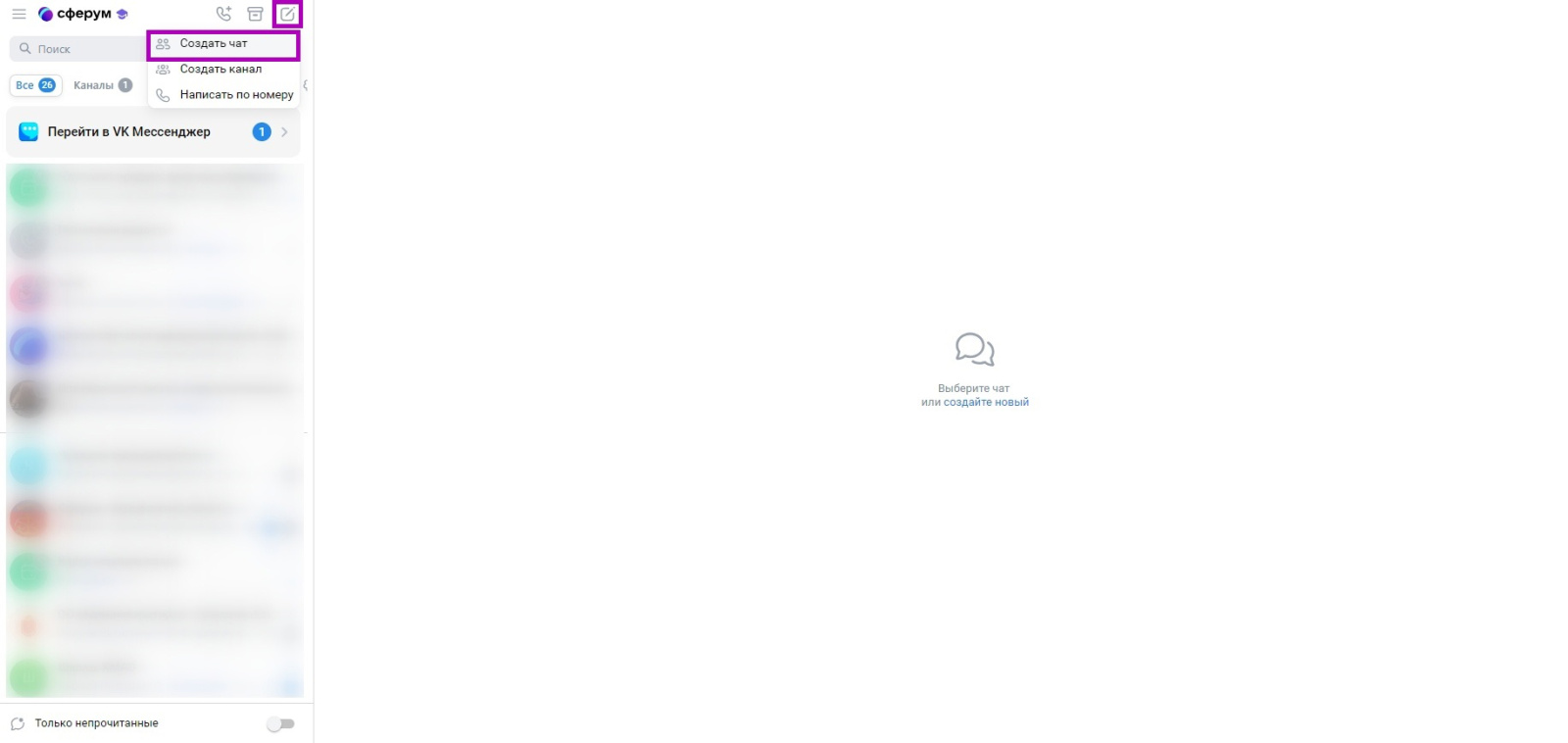
Создание чата
Шаг 2. Введите название чата, выберите участников, которых хотите добавить в новый чат.
Шаг 3. Нажмите на кнопку «Создать чат».
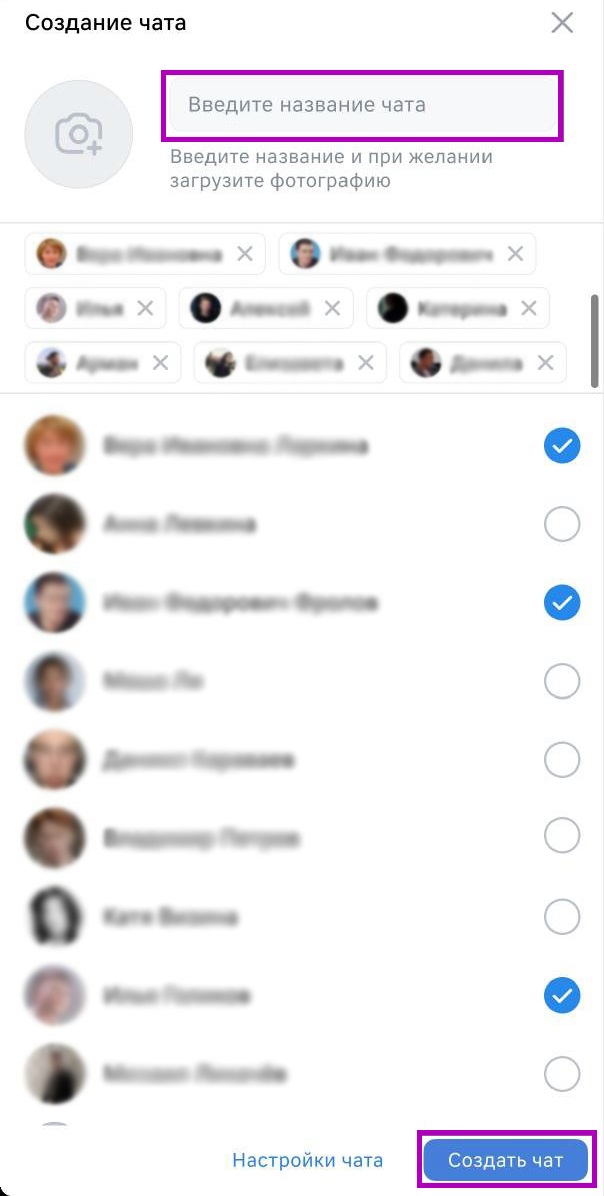
Название и участники нового чата

Настройки чата
Шаг 5. Пригласите участников.
Для приглашения участников в чат по ссылке нажмите на название нужного вам чата и скопируйте ссылку-приглашение.
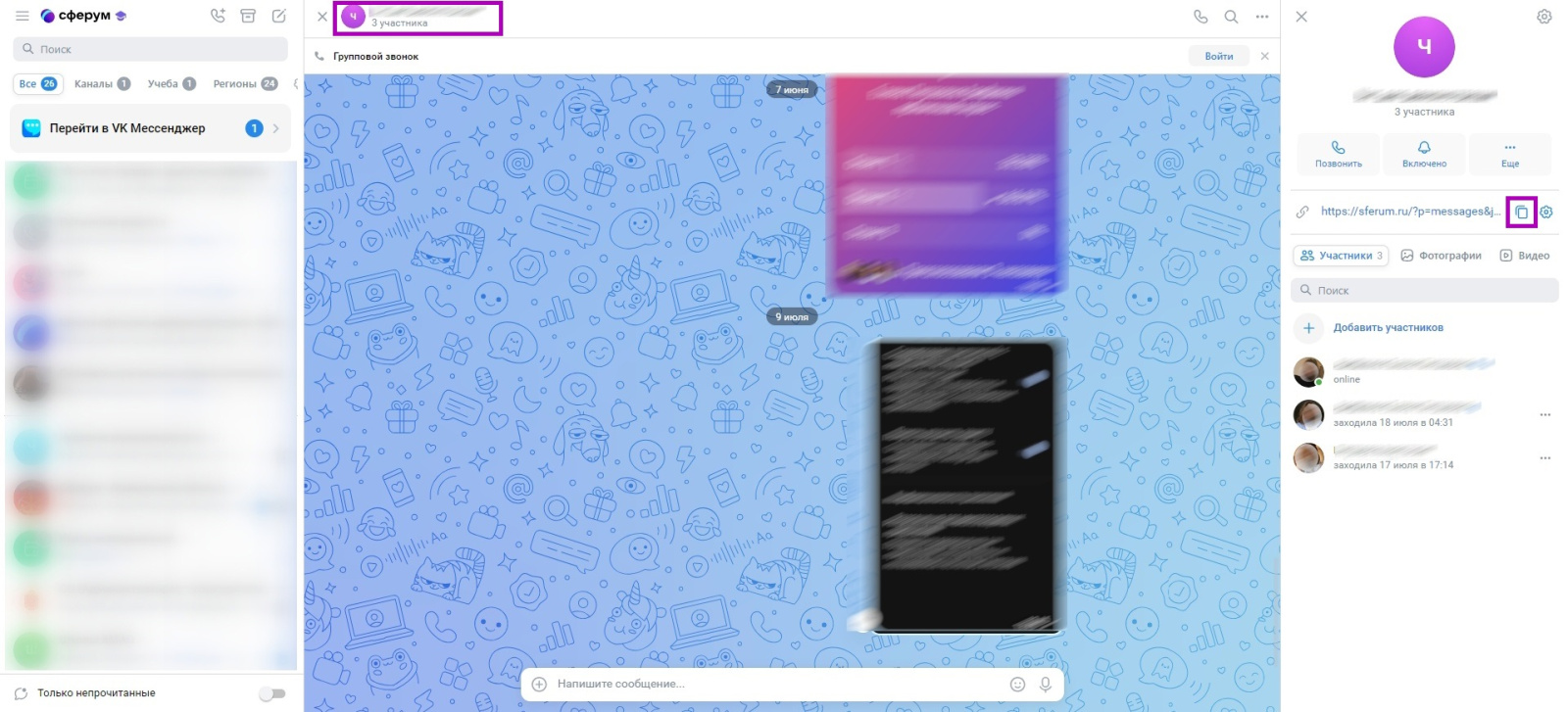
Приглашение участников по ссылке
Для приглашения в чат участников по QR-коду нажмите на название нужного вам чата, затем нажмите на «Шестеренку».
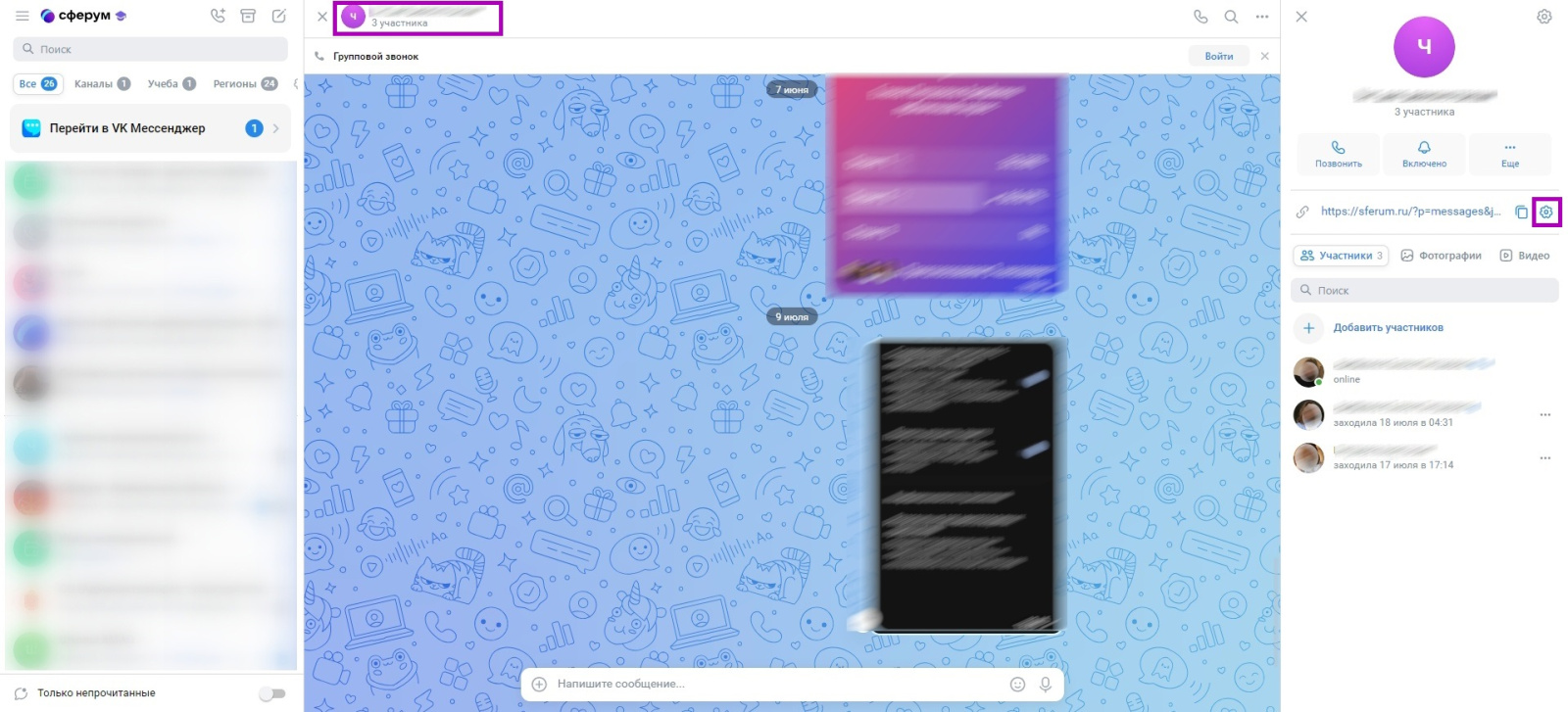
Переход к QR-коду
После этого вы сможете скопировать ссылку на чат или открыть QR-код.
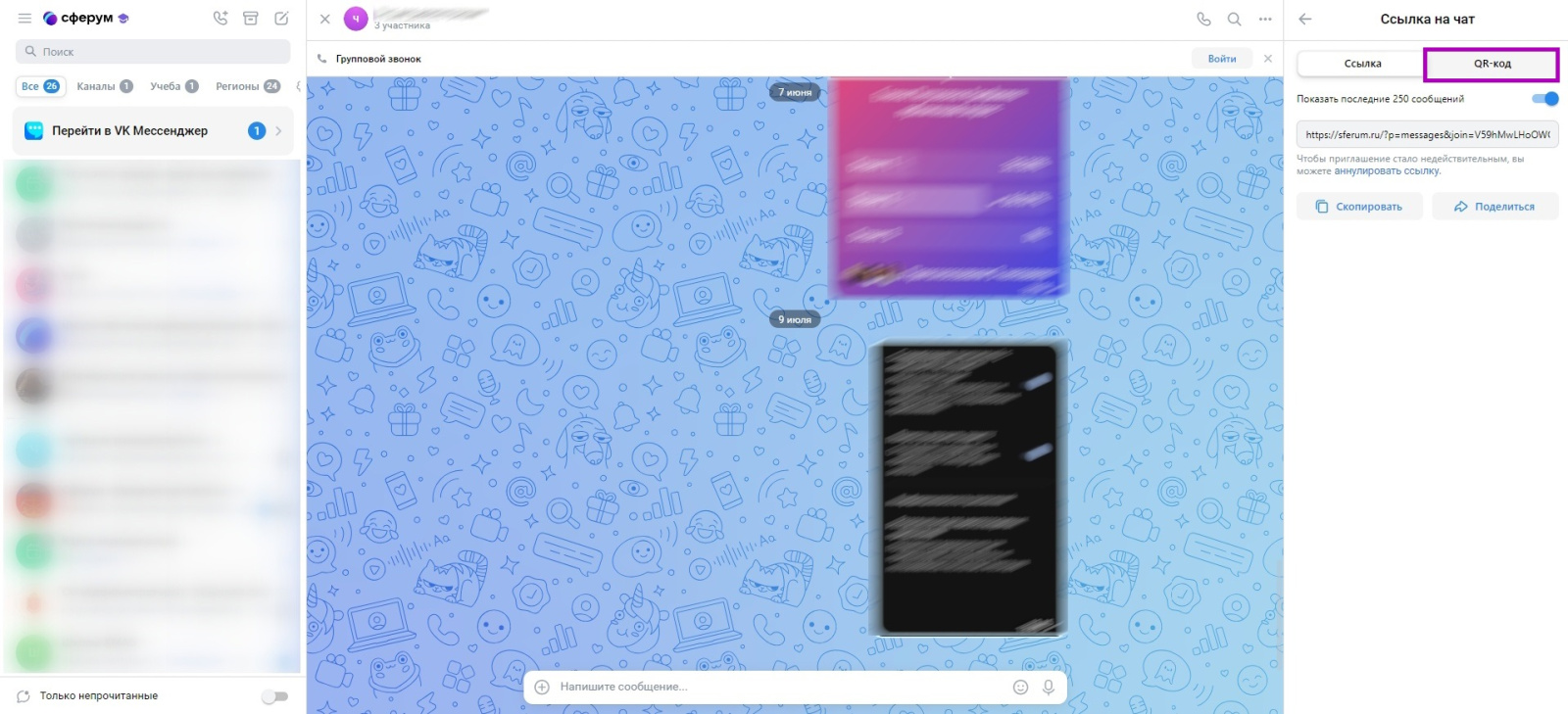
Приглашение участников по QR-коду
Вы можете скачать открывшийся QR-код или отправить его пользователю, которого хотите пригласить в чат.
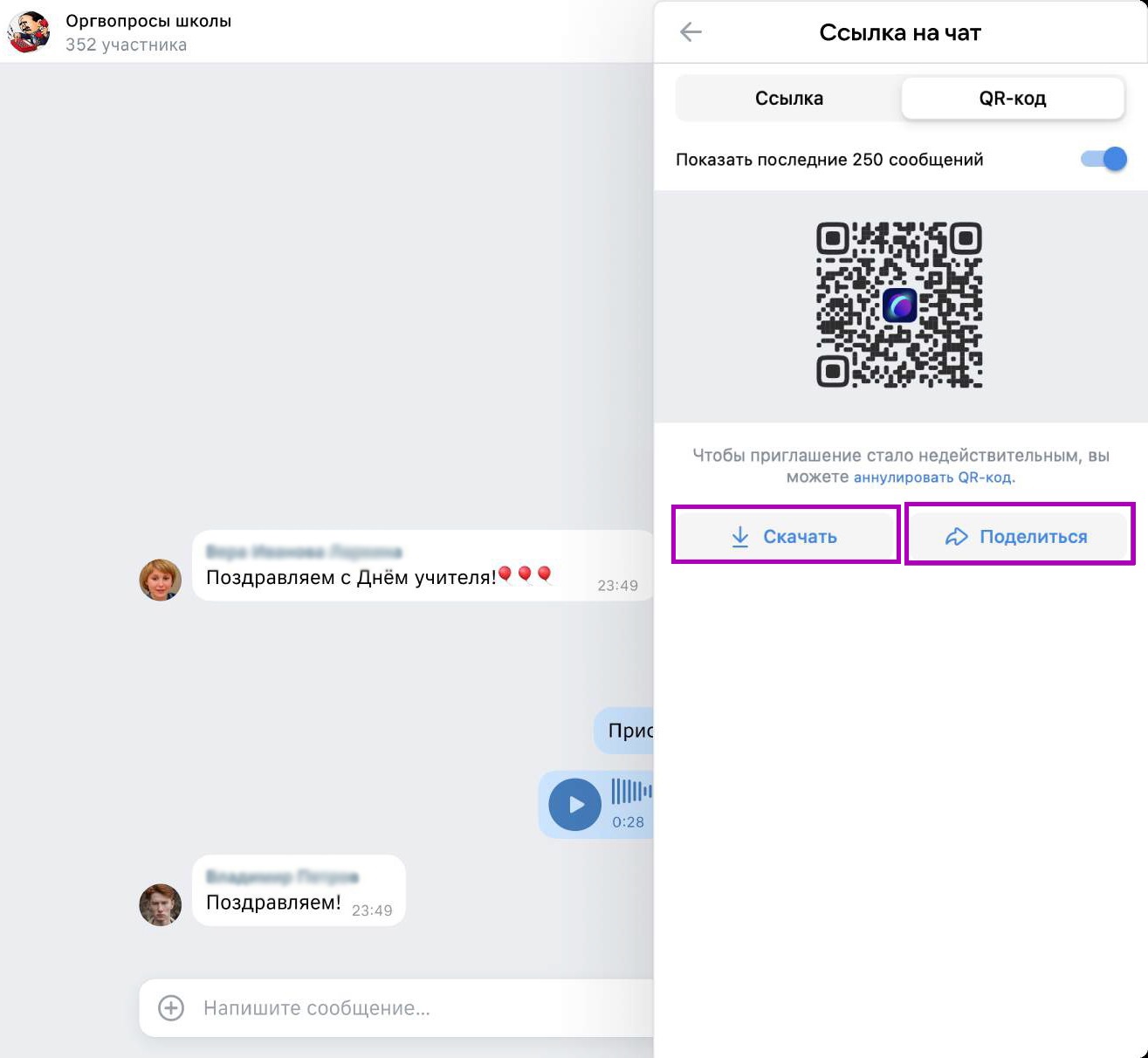
Приглашение участников по QR-коду
Проблемы с чатами
В случае возникновения вопросов по работе с чатами вы можете отправить обращение в чат-бот «Помощник Сферума» по ссылке или QR-коду.

Оглавление